
打印机共享使用成了办公应用的关键一环。打印机共享和创建共享就成了必不可少的事。
一台打印机共享后可供给多台电脑连接使用,这样不仅减少了购买打印机的成本,还提升了办公打印的效率。

打印机
那么,打印机的共享和连接具体需要如何创建共享和连接呢?其实,连接共享打印机的方法有好几种,下面就具体来说说这几种连接方法吧。
一、先创建共享打印机
在共享端电脑上安装好本地打印机。其实安装本地打印机是非常简单的,只需要把指定的打印机驱动下载到本地电脑上,双击安装驱动,按步骤完成即可。
打印机安装完成后,打开“控制面板”,单击“硬件和声音”,打开“设备和打印机”,选择你需要共享的打印机,右击“打印机属性”,在共享栏中将“共享这台打印机”前的复选框打印勾。
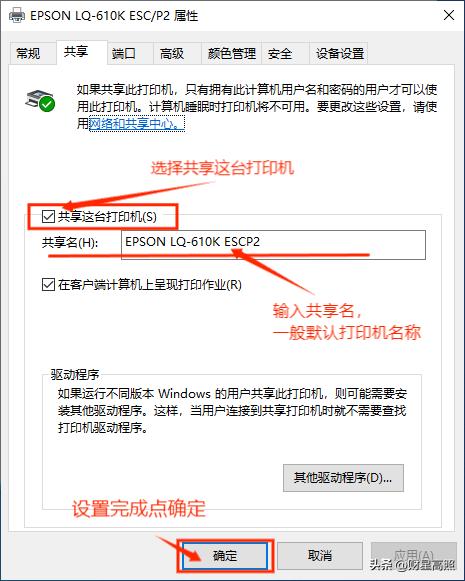
共享打印机
设置完成后,点击“确定”,这台打印机就共享好了。只需要将共享端电脑“服务”设置好相关的访问权限即可。
二、连接共享打印机
1、通过IP地址进行连接共享打印机
打开“设备与打印机”界面,选择“添加打印机”,如下图操作:
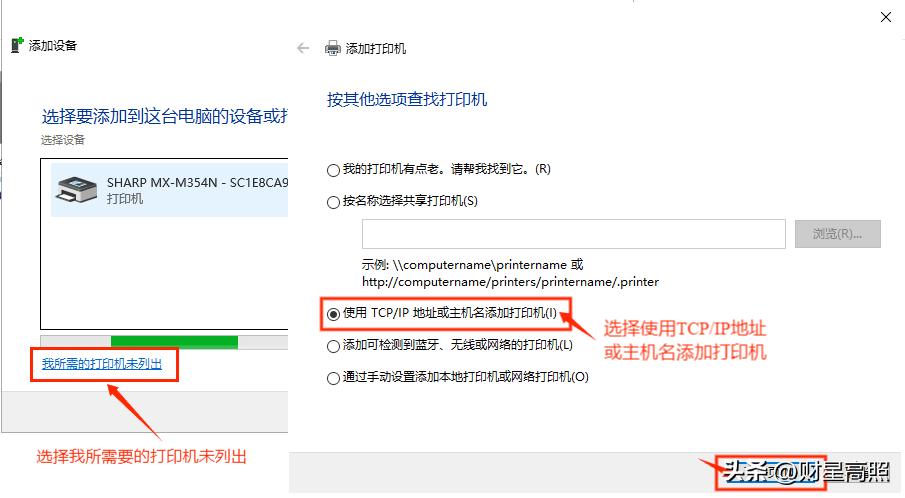
添加共享打印机
选择“使用TCP/IP地址或主机名添加打印机”,然后点“下一页”,如下图:
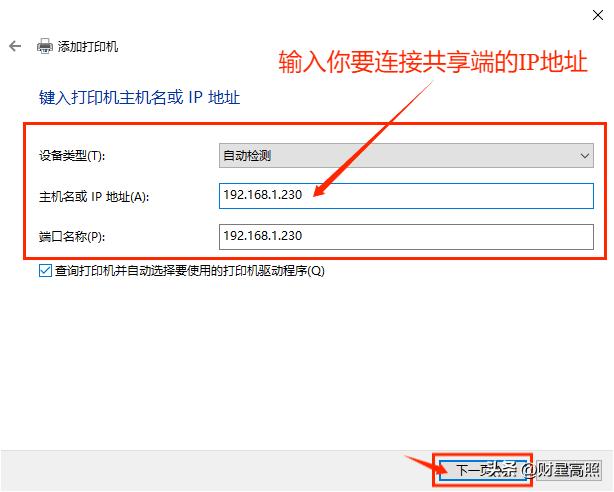
输入IP
输入你需要连接共享端的IP地址后WhatsApp网页版,点击“下一页”,如下图:
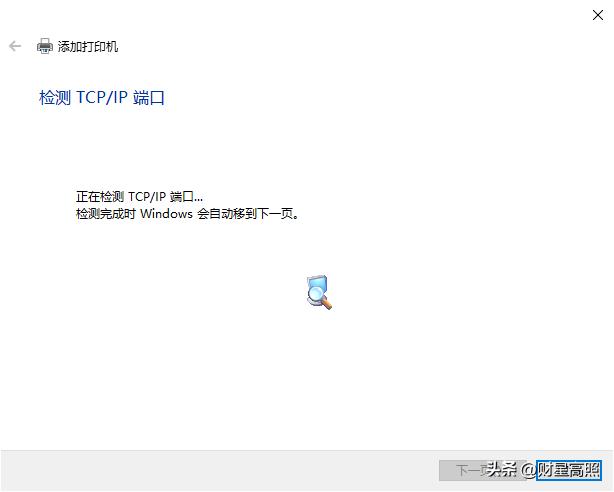
正在搜索端口
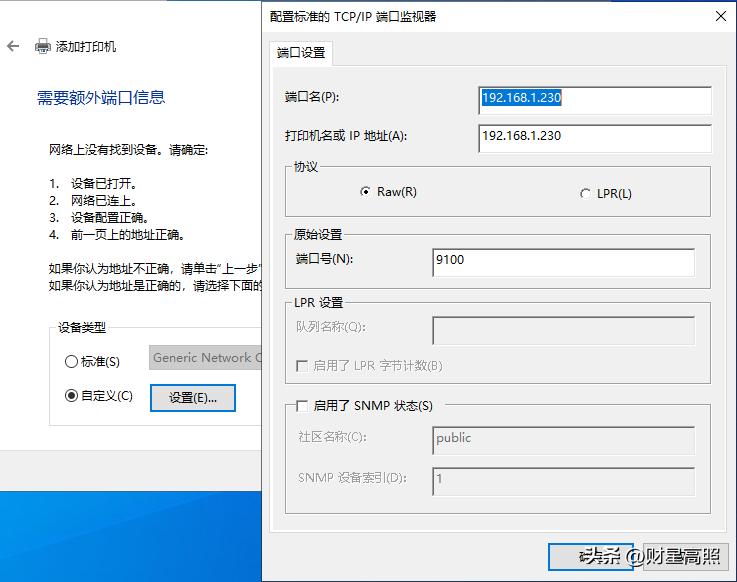
自定义
点击“下一页”,进入到检测驱动程序型号的界面,检测完成后WhatsApp网页版,如下图:
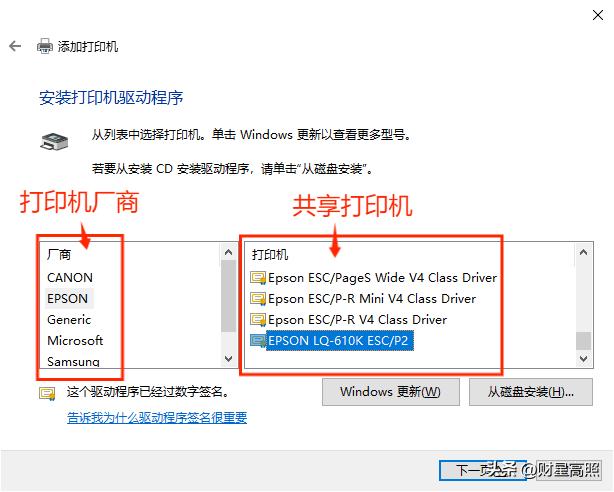
选择共享打印机
选择好后,点击“下一页”,直到安装完成WhatsApp网页版,如下图:
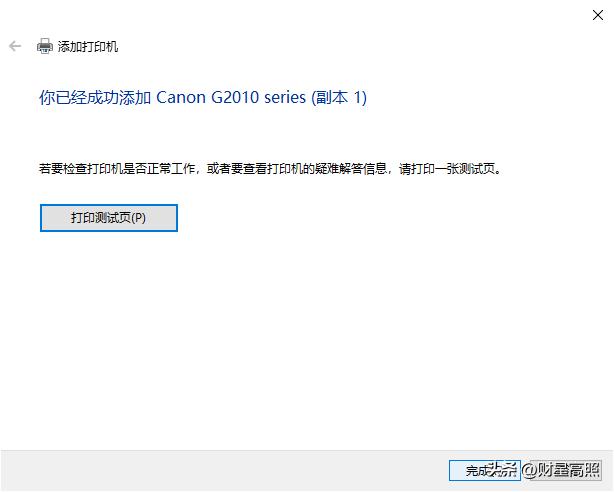
安装完成
安装到这里时,我们可以通过单击“打印测试页”,来测试连接共享打印机是否可以打印测试页。
以上操作教程是以“TCP/IP”来进行与共享端的共享打印机进行连接。其实,连接的方法还有好几种,从下图我们就可以看出。
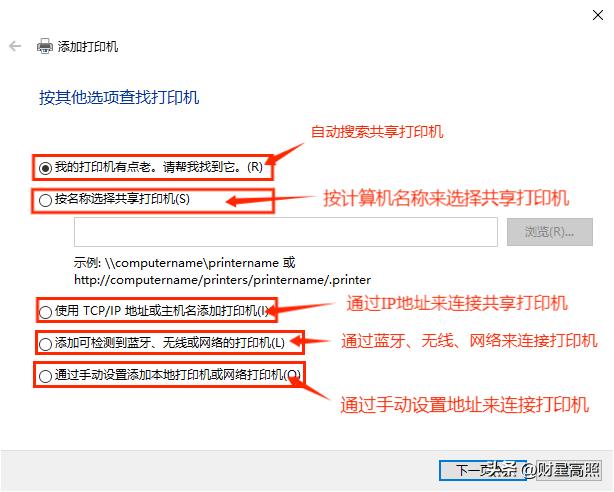
五种连接共享打印机的方法
